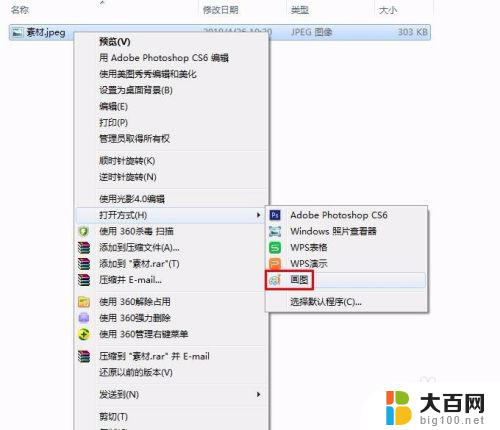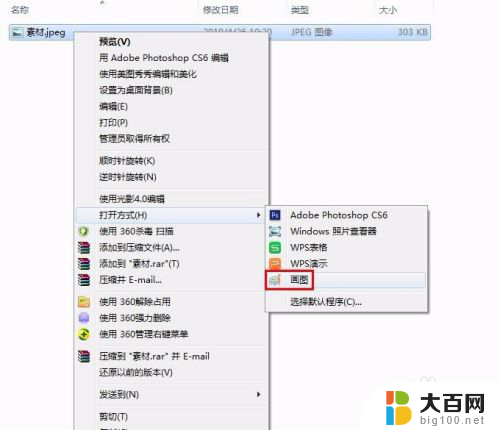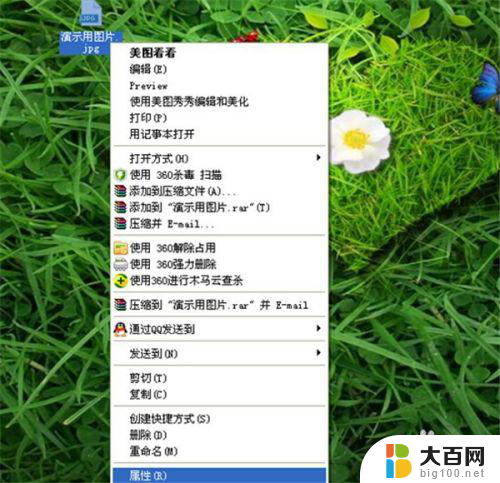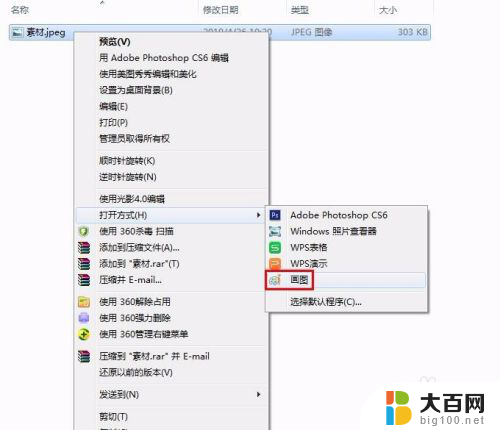如何更改图片大小kb 如何调整图片大小kb
更新时间:2024-03-02 10:42:16作者:xiaoliu
在现代社交媒体和网络应用的时代,图片成为了我们日常生活中不可或缺的一部分,有时候我们需要在上传或发送图片时注意其大小,以确保其能够快速加载并且不占用过多的存储空间。如何更改图片的大小(以kb为单位)成为了一个重要的技巧。本文将介绍几种简单有效的方法,帮助您轻松调整图片大小,以满足不同的需求。无论是为了节约存储空间、加快图片加载速度,还是为了符合特定的上传要求,这些方法将帮助您轻松应对各种情况。
具体步骤:
1.第一步:选中需要改变大小的图片,单击鼠标右键。打开方式选择“画图”,红色线框标记的就是当前图片的大小。


2.第二步:在工具栏中单击“重新调整大小”按钮。
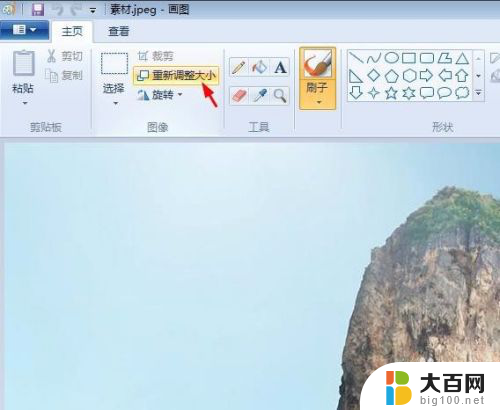
3.第三步:如下图所示,弹出“调整大小和扭曲”对话框。可以通过“百分比”和“像素”两种方式调整图片大小。
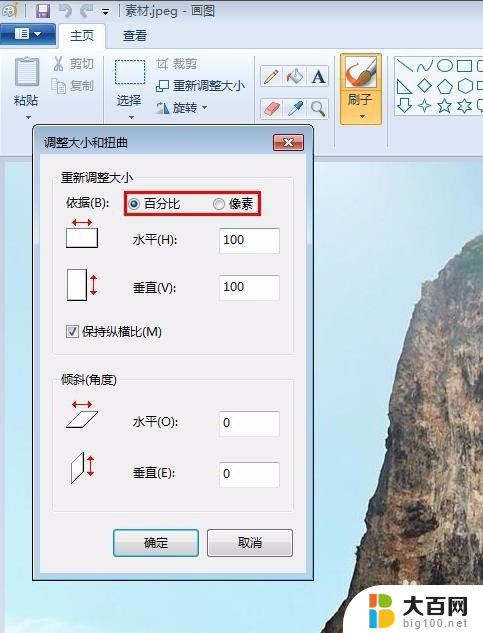
4.第四步:我们选择像素,输入要设置的水平和垂直数值。单击“确定”按钮。
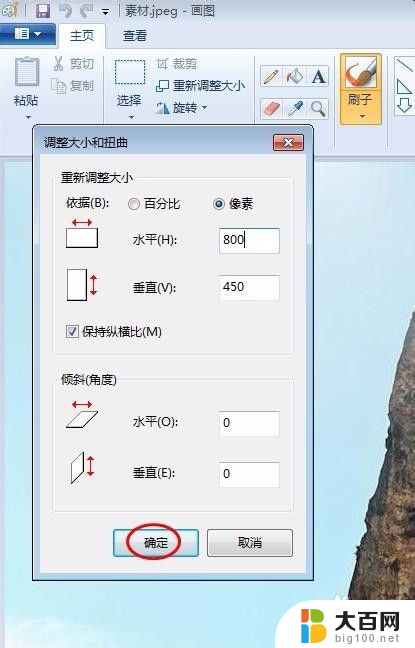
5.第五步:单击左上角“保存”按钮,图片kb就变小了。
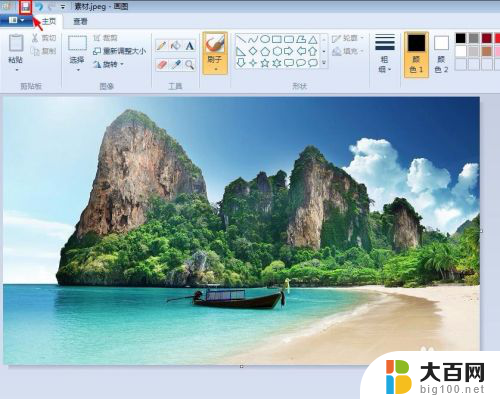
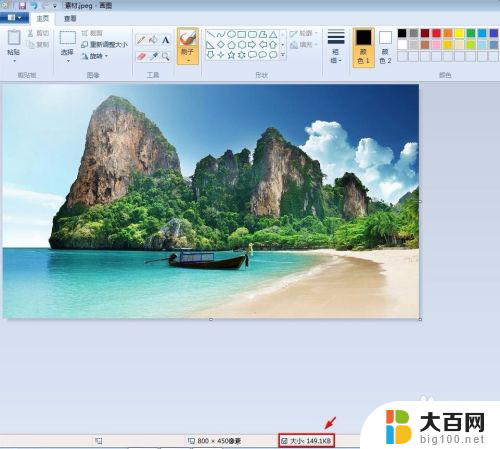
以上就是如何更改图片大小kb的全部内容,有需要的用户可以根据小编的步骤进行操作,希望能够对大家有所帮助。